Androidスマホでホーム画面を一番左までスワイプすると「Google Discover」というニュースフィードのようなものが出てくるのはご存知かと思います。
前は「Googleフィード」って呼ばれていた気がするんですが、いつから変わったのでしょうか?
そんなことはさておき、先日これが邪魔くさいという声を聞いたので、今回はこの「Google Discover」を非表示にする方法をご紹介します。
「Google Discover」とは?
「Google Discover」はAndroidスマホを一番左までスワイプすると出てくるGoogleのニュースなどです。
一番左にスワイプすると。。。
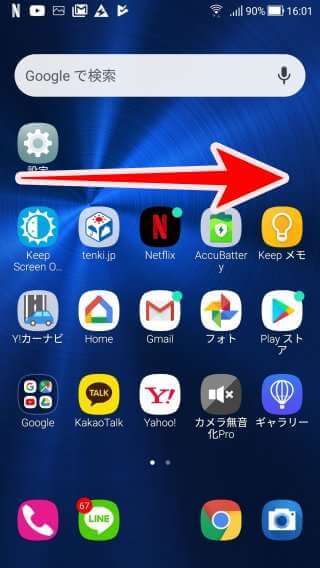
グーグル検索窓や天気、ニュースなどが表示されます。
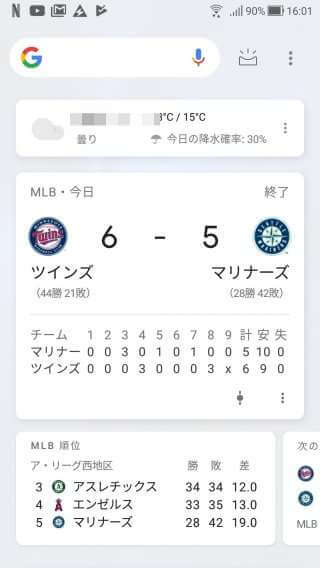
ここで表示されるニュースは、サイトの閲覧履歴などから興味がありそうなものを自動的に配信していると思われます。
私は朝起きてニュースアプリなどを使って一通りニュースを確認するのですが、その際この「Google Discover」のニュースは結構役立ってます。
自分の関心のあるニュースを表示してくれるので、いちいち調べる必要がないので助かるんです。Googleニュースも関心のあるものを配信してくれますが、「Google Discover」のほうがより身近な話題が多いです。
なので個人的にはかなり気に入っている機能なのですが、別にニュースを見なかったりする場合は邪魔ですし、つい左にスワイプしちゃっていちいちこの画面が表示されるのがウザい人も多いと思います。
「Google Discover」を非表示にする
「Google Discover」を非表示にする方法ですが、お使いのAndroid端末によって若干違ってきます。
Android端末すべてに言えることですが、それぞれのメーカー独自の設定方法があるので、機種によって方法が違う場合があります。
今回はzenfone3でご説明しますが、ほかの機種でも設定方法は若干違うだけで非表示は可能です。
1.ホーム画面のなにもないところを長押ししてください。
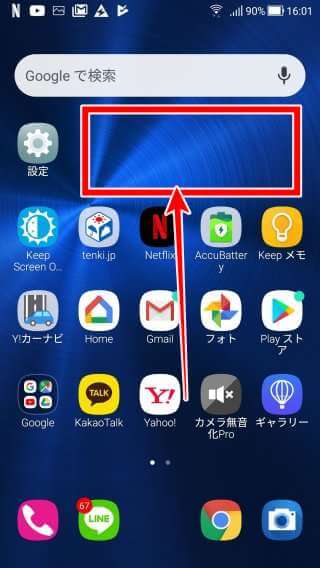
2.「ユーザー設定」をタップ。他の機種でも「設定」という項目が出るはずです。
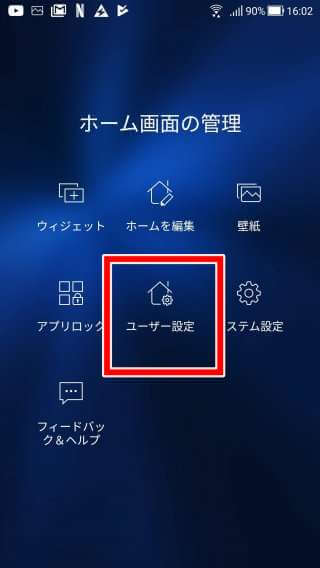
3.「ホーム画面」をタップ。
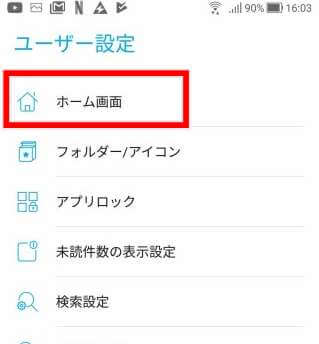
4.「スクロールモード」をタップ。
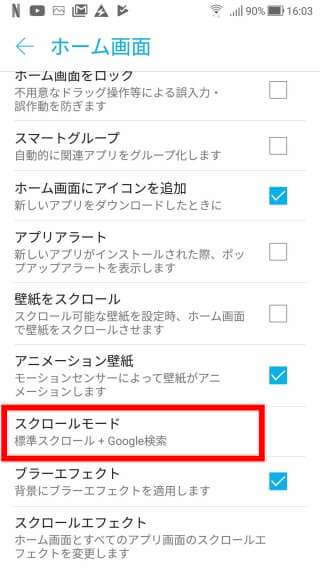
5.「標準スクロール」にチェックを入れればOKです。
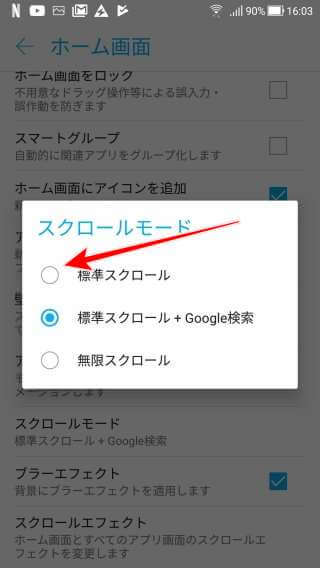
今回はホーム画面からの設定方法でしたが、Androidの「設定」から「ホーム画面」という項目がある機種もあります。機種によって結構違うのですが、「Google Discover」が表示されるAndroidであればどこかに非表示にする項目があるので探してみて下さい。
zenfone以外の機種の場合
zenfone以外の機種の場合「ホーム画面」>「設定」から「Googleアプリの表示」や「Googleフィード」などの項目があると思うので、そこのチェックを外して下さい。
ちなみに、OPPOのスマホは「Google Discover」ではなくiPhoneぽいウィジェットのようなものが表示されます。iPhoneライクな独自OSなのでこうなっているのでしょう。正直いらない。。。
「Google Discover」の設定を変更する
「Google Discover」は好みの設定に変更することが出来ます。
1.「Google Discover」の右上三点アイコンをタップし「設定」を選択。
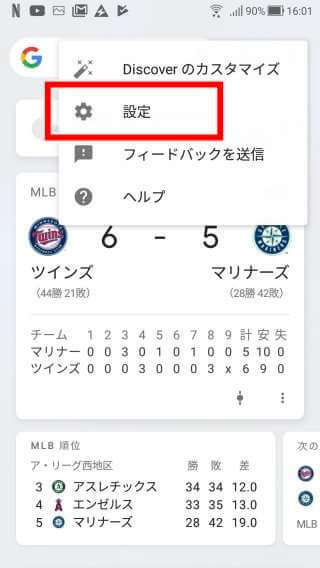
2.「Discover」のチェックを外せばニュースなどは表示されなくなります。
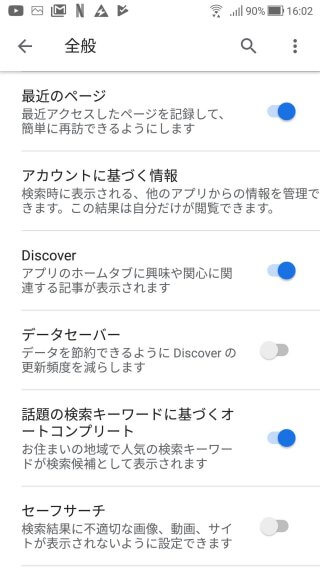
また、「Google Discover」を表示するとニュース記事を取得してくるので、通信量がかかります。モバイル通信をしている場合はデータ量に気をつけてください。
まとめ
今回は「Androidでホーム画面左に表示されるGoogle Discoveを非表示にする方法」をご紹介しました。
なんだか邪魔くさいな~という人は今回の方法で非表示にしてみて下さい。
なにかわからないことがあれば、お問い合わせフォームよりご相談ください。
この記事が少しでもお役に立てれば幸いです。

